Το Excel προσφέρει πολυάριθμες λειτουργίες που μπορούν να κάνουν τις καθημερινές σας εργασίες στον έλεγχο και τις πωλήσεις πολύ πιο εύκολες. Μία από αυτές τις βασικές λειτουργίες είναι η δυνατότητα αυτόματου υπολογισμού των εξόδων αποστολής. Σε αυτό το σεμινάριο θα μάθετε πώς να προσδιορίζετε τα έξοδα αποστολής με βάση διάφορες κατηγορίες βάρους και να τα εφαρμόζετε στο Excel. Με τη χρήση του SVERWEIS (ή VLOOKUP), ο υπολογισμός δεν είναι μόνο γρήγορος, αλλά και ακριβής. Ας ξεκινήσουμε αμέσως!
Βασικά συμπεράσματα
- Τα έξοδα αποστολής μπορούν να υπολογιστούν αυτόματα με την εισαγωγή SVERWEIS στο Excel.
- Ο πίνακας για το βάρος και το κόστος πρέπει να ρυθμιστεί σωστά για να παρέχει ακριβή αποτελέσματα.
- Είναι δυνατό να οριστούν πρόσθετες προϋποθέσεις για δωρεάν αποστολή.
Οδηγίες βήμα προς βήμα
1. Δημιουργήστε έναν πίνακα για τον υπολογισμό των εξόδων αποστολής
Αρχικά, πρέπει να δημιουργήσετε έναν πίνακα του Excel που να εμφανίζει το βάρος των δεμάτων και τα αντίστοιχα έξοδα αποστολής. Ξεκινήστε με δύο στήλες: μία για το βάρος του δέματος και μία για τα έξοδα αποστολής. Εισάγετε ορισμένες τιμές παραδείγματος.
2. Εισάγετε τα βάρη και τα έξοδα αποστολής
Για καλύτερη κατανόηση, θα πρέπει να εισάγετε τον κατάλογο των βαρών και τα αντίστοιχα έξοδα αποστολής. Για παράδειγμα, ορίστε 5 κιλά για 4,99 €, 10 κιλά για 7,99 € και 0 κιλά για δωρεάν αποστολή.
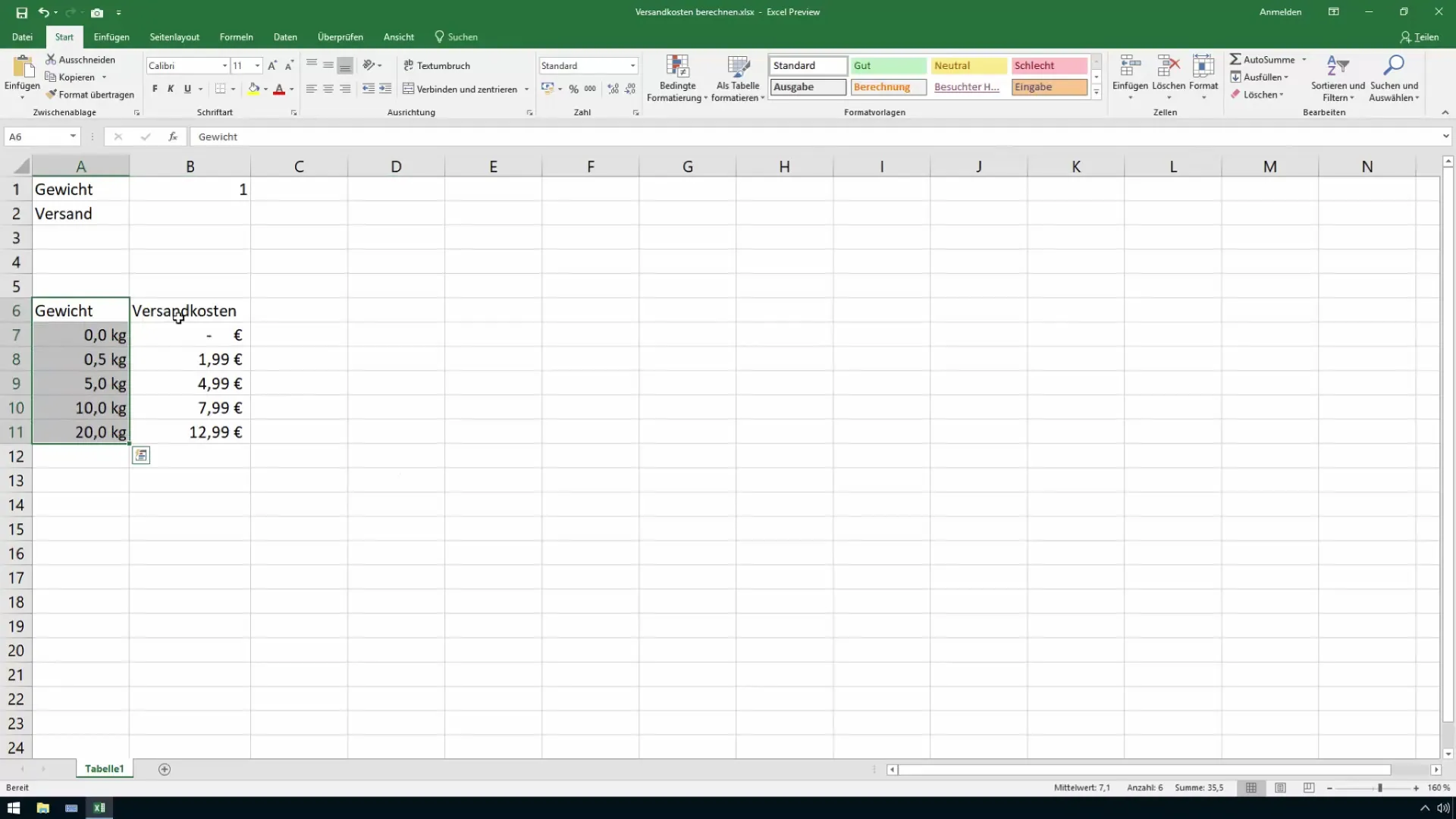
3. Εισάγετε τη λειτουργία SVERWEIS
Για να υπολογίσετε τα έξοδα αποστολής, εισάγετε τη λειτουργία VLOOKUP. Αυτή η λειτουργία αναζητά τον καθορισμένο πίνακα σας χρησιμοποιώντας ένα κριτήριο αναζήτησης. Στην περίπτωσή σας, αυτό είναι το βάρος του δέματος.
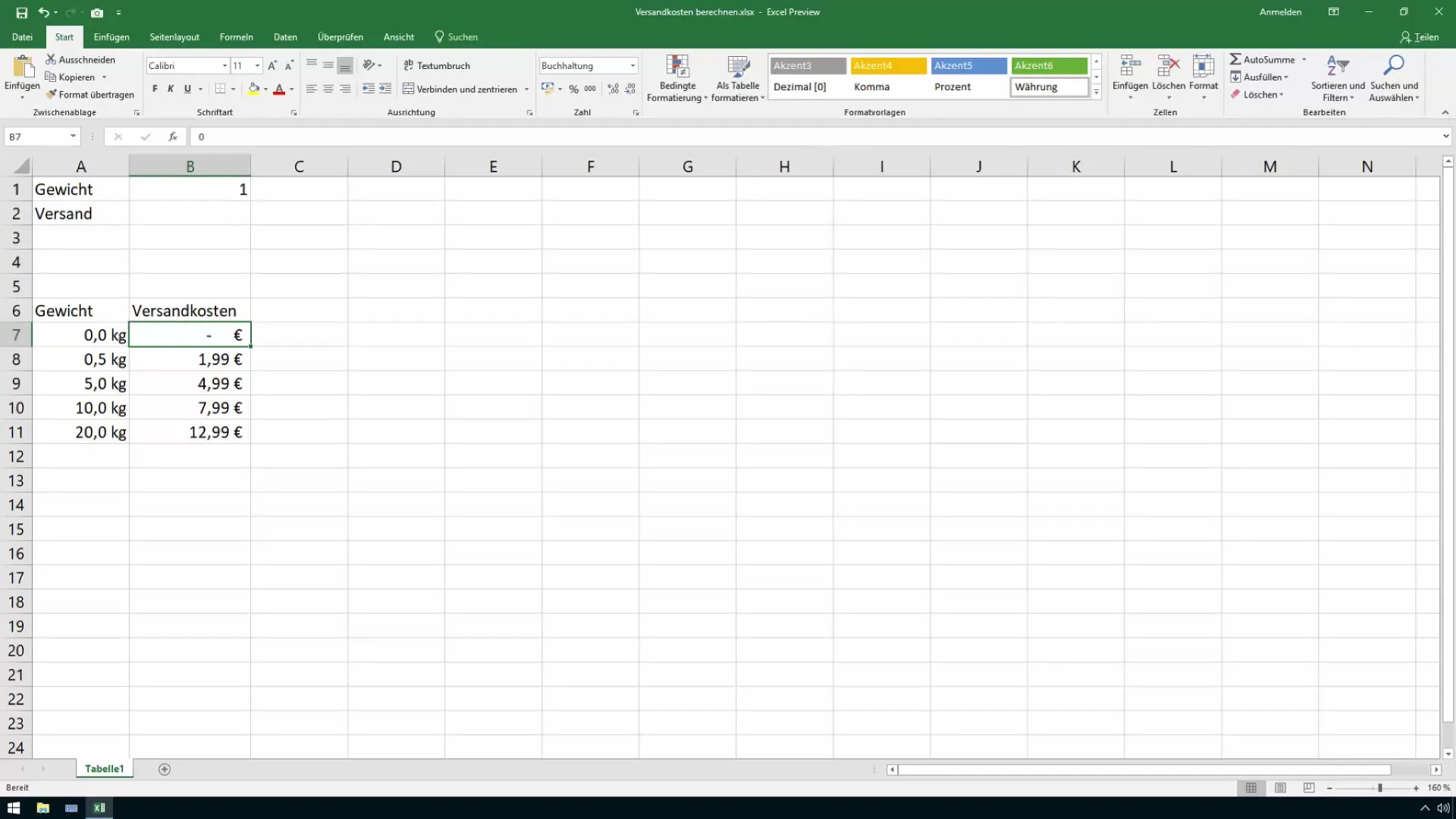
4. ορίστε τις παραμέτρους για τη λειτουργία SVERWEIS
Τώρα πρέπει να ορίσετε το κριτήριο αναζήτησης που θα χρησιμοποιήσει η συνάρτηση για να προσδιορίσει τα αντίστοιχα έξοδα αποστολής. Το κριτήριο αναζήτησης θα πρέπει να είναι το βάρος του δέματος - περίπου σε κιλά.
5. Ορίστε τον πίνακα για τη συνάρτηση SVERWEIS
Ορίστε τον πίνακα στον οποίο θα πρέπει να κάνει αναζήτηση η συνάρτηση SEARCH. Για παράδειγμα, εάν χρησιμοποιείτε τις στήλες A και B για τα βάρη και τα έξοδα αποστολής, εισαγάγετε ολόκληρο τον πίνακα. Μπορείτε επίσης να εισαγάγετε τα ονόματα των πεδίων, εάν το επιθυμείτε.
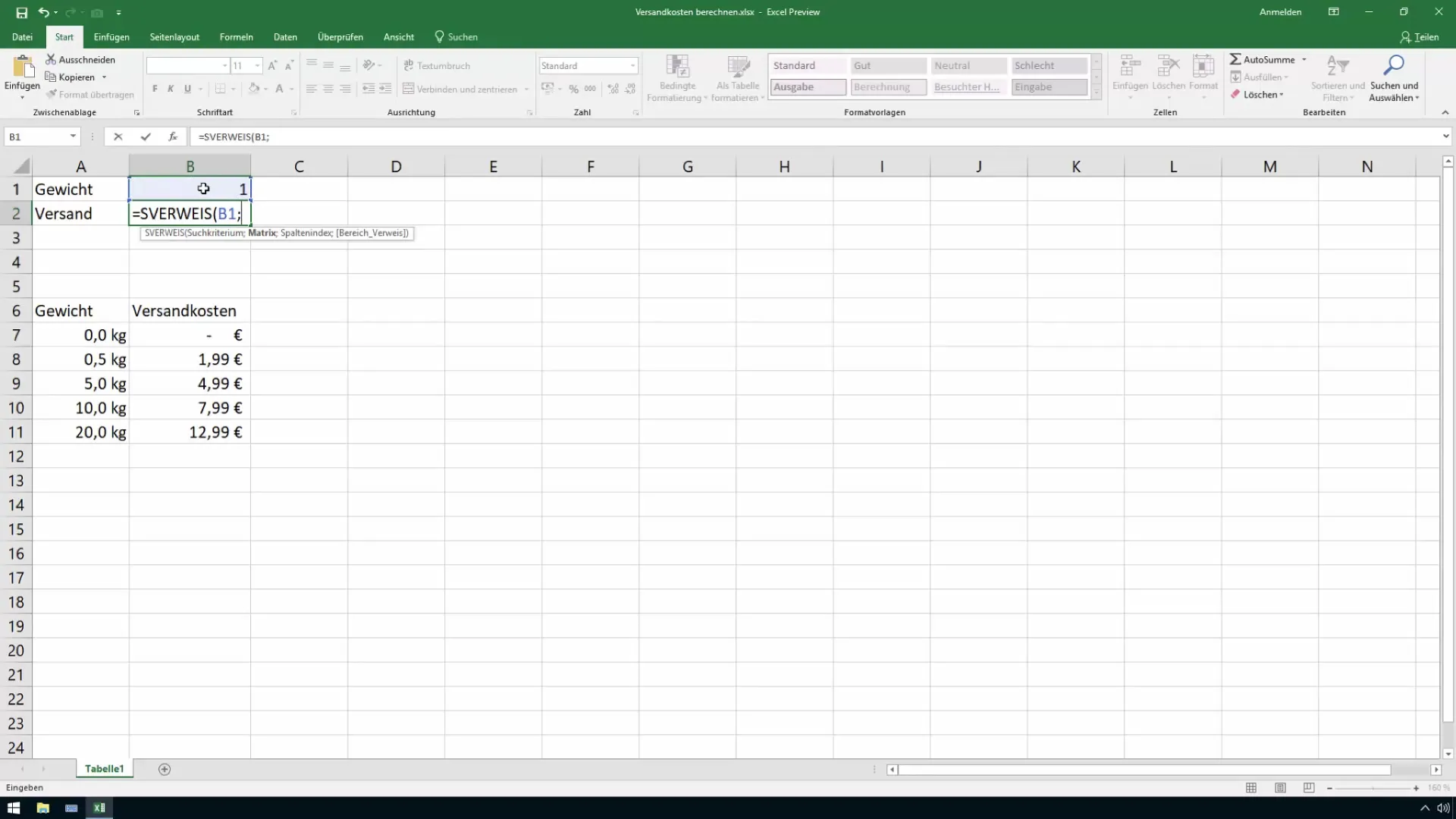
6. Εισάγετε τον δείκτη στήλης
Το επόμενο πράγμα που πρέπει να κάνετε είναι να εισαγάγετε το δείκτη στήλης. Ο δείκτης υποδεικνύει ποιες πληροφορίες πρόκειται να επιστραφούν από τον πίνακα. Σε αυτή την περίπτωση, θέλετε να επιστρέψετε τα έξοδα αποστολής, οπότε επιλέξτε το δείκτη στήλης που αντιπροσωπεύει τα έξοδα αποστολής.
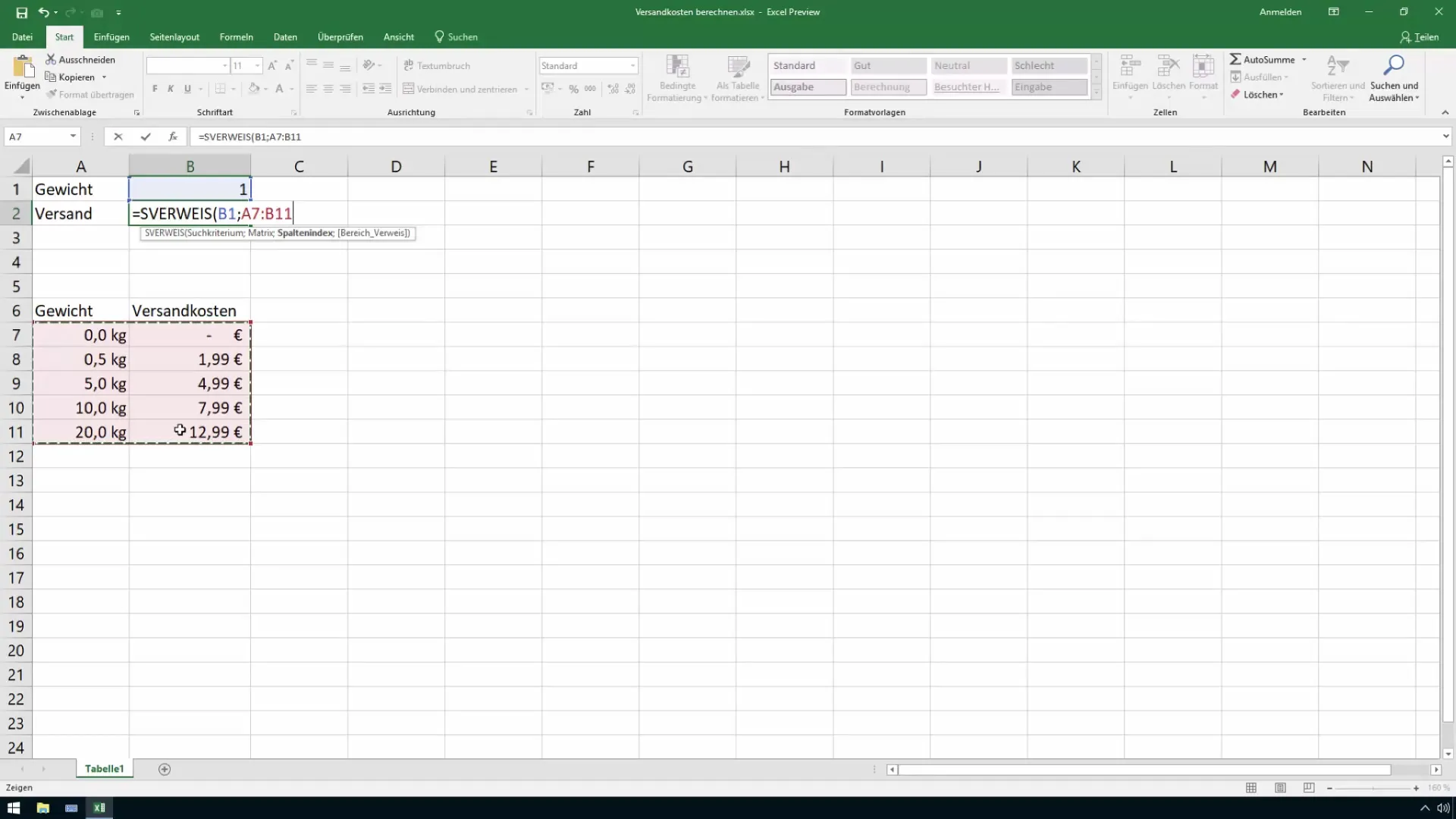
7. Δοκιμή κόστους αποστολής
Αφού ρυθμίσετε με επιτυχία τη λειτουργία SVERWEIS, δοκιμάστε την. Αλλάξτε το βάρος του δέματος και δείτε αν τα έξοδα αποστολής προσαρμόζονται σωστά. Για παράδειγμα, αν αλλάξετε το βάρος σε 5 κιλά, τα έξοδα θα πρέπει να ενημερωθούν αυτόματα σε 4,99 ευρώ.
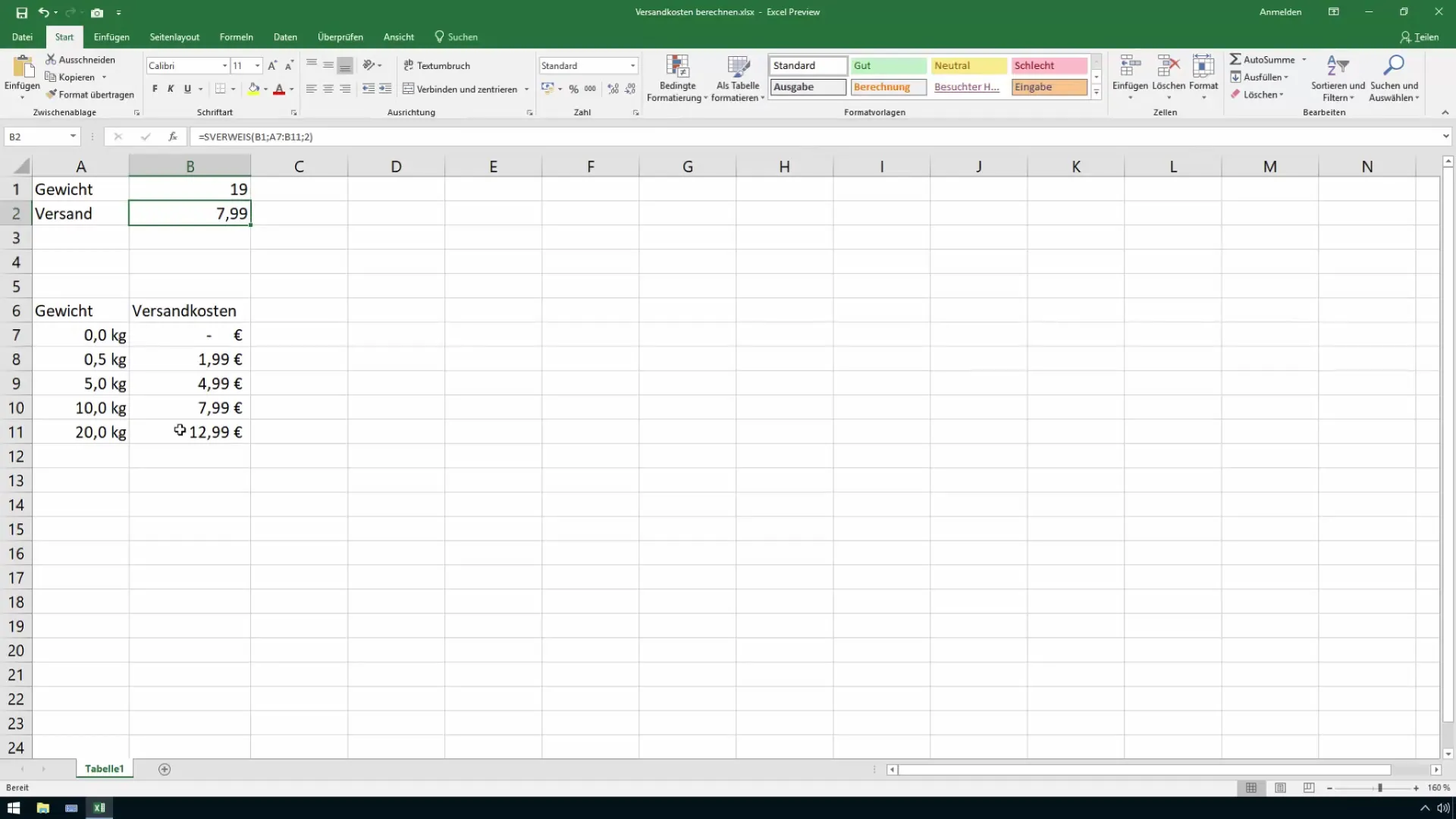
8. Ορίστε τη δωρεάν αποστολή
Τέλος, μπορείτε να προσθέσετε πρόσθετους όρους για τη δωρεάν αποστολή. Για παράδειγμα, θα μπορούσε να αλλάξει αν η αξία των εμπορευμάτων είναι πάνω από 500 € ή αν υπερβαίνει ένα ειδικό όριο 40 €. Μπορείτε να το ενσωματώσετε αυτό στη λειτουργία ΑΠΟΣΤΟΛΗΣ για να υπολογίζετε τα έξοδα αποστολής ανάλογα με το συνολικό ποσό.
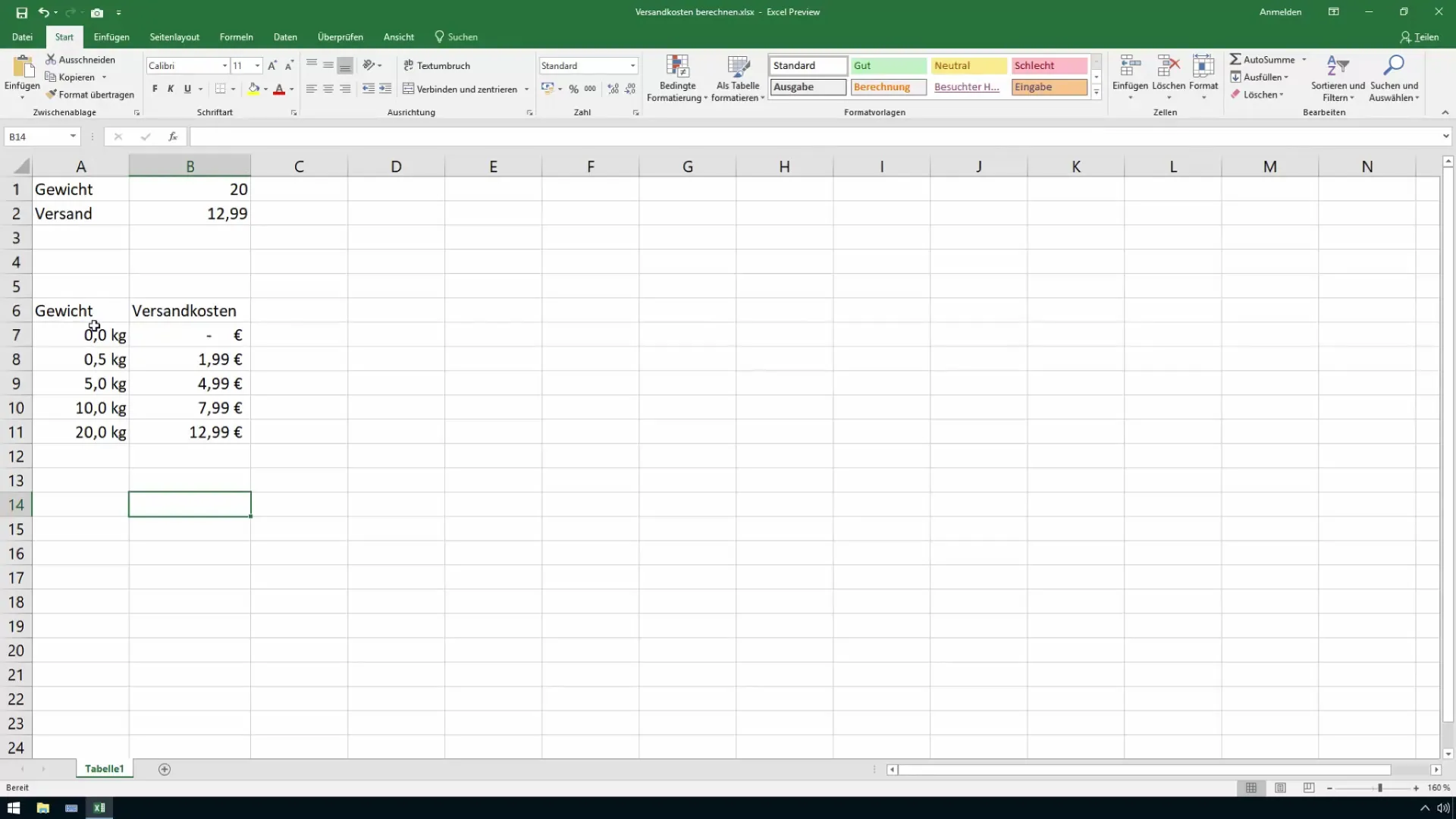
Σύνοψη
Σε αυτόν τον οδηγό, μάθατε πώς να υπολογίζετε τα έξοδα αποστολής με βάση τις κατηγορίες βάρους στο Excel. Χρησιμοποιώντας αποτελεσματικά τη συνάρτηση VLOOKUP, έχετε τη δυνατότητα να προσαρμόζετε αυτόματα τα έξοδα αποστολής. Είναι επίσης δυνατή η ενσωμάτωση όρων για δωρεάν αποστολή.
Συχνές ερωτήσεις
Πώς λειτουργεί η συνάρτηση VLOOKUP στο Excel;Η συνάρτηση VLOOKUP αναζητά σε έναν καθορισμένο πίνακα ένα κριτήριο αναζήτησης και επιστρέφει τα σχετικά δεδομένα.
Μπορώ να χρησιμοποιήσω και άλλα κριτήρια εκτός από το βάρος;Ναι, μπορείτε να χρησιμοποιήσετε και άλλα κριτήρια, όπως η αξία των εμπορευμάτων, για τον υπολογισμό των εξόδων αποστολής.
Πώς μπορώ να βεβαιωθώ ότι ο πίνακάς μου έχει ρυθμιστεί σωστά;Ελέγξτε ότι τα βάρη και τα έξοδα αποστολής έχουν εισαχθεί σωστά και ότι ο πίνακας περιλαμβάνει τις σωστές περιοχές κελιών.
Τι συμβαίνει εάν το βάρος δεν περιλαμβάνεται στον πίνακα;Σε αυτή την περίπτωση, η συνάρτηση SVERWEIS επιστρέφει την τιμή σφάλματος #NV, καθώς δεν μπορεί να βρεθεί κατάλληλη τιμή.
Τι γίνεται αν θέλω να προσθέσω πολλές κατηγορίες βάρους;Μπορείτε απλώς να επεκτείνετε τον πίνακα και να προσαρμόσετε ανάλογα τη συνάρτηση SVERWEIS ώστε να ληφθούν υπόψη οι νέες τιμές.


